كيفية تغيير القيم في نطاق خلايا في Excel؟
لنفترض أنك بحاجة إلى تعديل كل سعر منتج في Excel عن طريق إضافة أو طرح 35 دولارًا. يستعرض هذا المقال عدة طرق سريعة وفعالة لتعديل القيم في نطاق من الخلايا دون استخدام الصيغ. سواء كنت تقوم بتحديث الأسعار، ضبط مستويات المخزون، أو تعديل البيانات عبر جدولك، توفر هذه التقنيات طرقًا بسيطة وفعالة لإجراء تغييرات جماعية بسهولة.
- تغيير القيم في نطاق خلايا باستخدام أمر اللصق الخاص
- تغيير القيم في نطاق خلايا بسرعة باستخدام Kutools لـ Excel
تغيير القيم في نطاق خلايا باستخدام أمر اللصق الخاص
في هذا المثال، سنوضح كيفية إضافة 35 دولارًا لكل سعر منتج دون استخدام صيغة وفقًا للخطوات التالية:
- اكتب الرقم 35 في أي خلية فارغة وانسخه.
- حدد النطاق الذي تريد تغيير القيم فيه وانقر بزر الماوس الأيمن، ثم اختر "لصق خاص…" من القائمة.

- حدد خيار "الكل" من "لصق"، واضغط على خيار "إضافة" من "حساب" في مربع الحوار "لصق خاص".

- اضغط على "موافق"، وسيتم إضافة جميع قيم النطاق بمقدار 35.
باستخدام أمر "لصق خاص"، يمكنك تغيير القيم في نطاق باستخدام عمليات "الإضافة"، "الطرح"، "الضرب"، و"القسمة" لتغيير القيم في نطاق دون استخدام صيغة. لكن إذا كنت ترغب في تطبيق التقريب، الرفع إلى أس، أو استخدام تعبير مخصص أو عملية دالة لتغيير القيم في نطاق، فإن أمر اللصق الخاص لا يمكنه مساعدتك. هل هناك طريقة سريعة لتغيير القيم في نطاق بسهولة؟ حسنًا، أدوات الحساب في Kutools لـ Excel هي الأداة التي يجب أن تجربها.
تغيير القيم في نطاق خلايا بسرعة باستخدام Kutools لـ Excel
إذا كان لديك "Kutools لـ Excel" مثبتًا، يمكنك بسرعة تعديل القيم في نطاق الخلايا باستخدام ميزة "أدوات الحساب". هذه الأداة القوية تُبسّط التعديلات وتتيح إجراء تعديلات سريعة عبر مجموعة بياناتك، مما يعزز الإنتاجية والكفاءة في إدارة جداولك.
Kutools لـ Excel - مزود بأكثر من 300 أدوات أساسية لبرنامج Excel. استمتع بميزات ذكاء اصطناعي مجانية بشكل دائم! قم بالتنزيل الآن!
بعد تثبيت Kutools لـ Excel، حدد "Kutools" > "المزيد" > "حساب" لفتح مربع الحوار "أدوات الحساب"، ثم قم بالتكوين كما يلي:
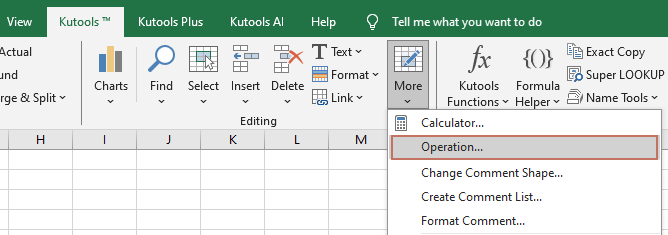
حدد نطاق الخلايا الذي تريد تغيير القيم فيه، ثم
- اختر العملية التي تريد تنفيذها (مثل الإضافة، الطرح، الضرب، أو القسمة).
- أدخل القيمة التي سيتم استخدامها في العملية.
- انقر على "موافق" لتطبيق العملية.

ثم يمكنك رؤية أن القيم في النطاق المحدد تتغير على الفور.
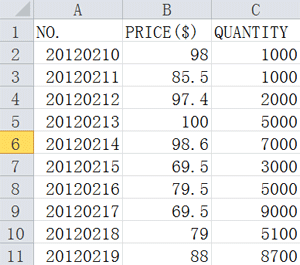 | 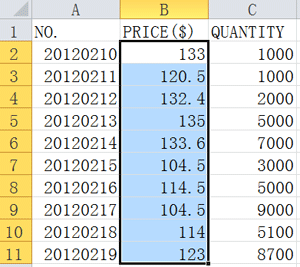 |
- إذا كنت ترغب في عرض الصيغة في شريط الصيغة، اختر "إنشاء صيغة" في مربع الحوار "أدوات الحساب".
- إذا كنت ترغب في تجاهل الخلايا التي تحتوي على صيغ في النطاق، اختر "تجاهل الصيغة" في مربع الحوار "أدوات الحساب".
- من خلال تطبيق "أدوات الحساب" في "Kutools لـ Excel"، يمكنك أيضًا تنفيذ عمليات متعددة في النطاق، مثل التقريب، القسمة، تطبيق الدوال، والمزيد.
لمزيد من المعلومات حول أدوات الحساب، يرجى زيارة صفحة دروس أدوات الحساب.
Kutools لـ Excel - قم بتعزيز Excel بأكثر من 300 أدوات أساسية. استمتع بميزات ذكاء اصطناعي مجانية بشكل دائم! احصل عليه الآن
أفضل أدوات الإنتاجية لمكتب العمل
عزز مهاراتك في Excel باستخدام Kutools لـ Excel، واختبر كفاءة غير مسبوقة. Kutools لـ Excel يوفر أكثر من300 ميزة متقدمة لزيادة الإنتاجية وتوفير وقت الحفظ. انقر هنا للحصول على الميزة الأكثر أهمية بالنسبة لك...
Office Tab يجلب واجهة التبويب إلى Office ويجعل عملك أسهل بكثير
- تفعيل تحرير وقراءة عبر التبويبات في Word، Excel، PowerPoint، Publisher، Access، Visio وProject.
- افتح وأنشئ عدة مستندات في تبويبات جديدة في نفس النافذة، بدلاً من نوافذ مستقلة.
- يزيد إنتاجيتك بنسبة50%، ويقلل مئات النقرات اليومية من الفأرة!
جميع إضافات Kutools. مثبت واحد
حزمة Kutools for Office تجمع بين إضافات Excel وWord وOutlook وPowerPoint إضافة إلى Office Tab Pro، وهي مثالية للفرق التي تعمل عبر تطبيقات Office.
- حزمة الكل في واحد — إضافات Excel وWord وOutlook وPowerPoint + Office Tab Pro
- مثبّت واحد، ترخيص واحد — إعداد في دقائق (جاهز لـ MSI)
- الأداء الأفضل معًا — إنتاجية مُبسطة عبر تطبيقات Office
- تجربة كاملة لمدة30 يومًا — بدون تسجيل، بدون بطاقة ائتمان
- قيمة رائعة — وفر مقارنة بشراء الإضافات بشكل منفرد


